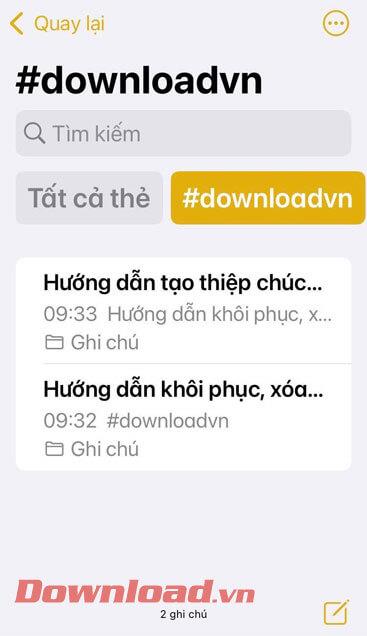Az iOS 15 frissítése után az Apple még sok rendkívül hasznos funkciót adott ki az iPhone készülékeken . Az egyik hasznos funkció, amelyet nem tudunk megemlíteni, a címkék hozzáadása a Notes alkalmazásban . Ezzel a funkcióval a felhasználók gyorsan és egyszerűen kezelhetik és kereshetik az azonos címkéket használó jegyzeteket és üzeneteket.
Ha szeretné használni az iPhone ezen rendkívül hasznos funkcióját, de nem tudja, hogyan tegye? Ezért ma a Download.vn bemutatja azokat a lépéseket, amelyek segítségével rendkívül egyszerű és könnyű jegyzeteket találhat az iPhone-on a Címkék segítségével , és felkéri Önt, hogy kövesse a következő cikket.
Utasítások a jegyzetek hozzáadásához és kereséséhez címkékkel ellátott iPhone készüléken
1. lépés: Ahhoz, hogy ezt a rendkívül hasznos funkciót iPhone-on használhassuk, először megnyitjuk a Notes alkalmazást a telefonunkon.
2. lépés: Ezután lépjen arra a megjegyzésre , amelyhez címkéket szeretne hozzáadni.
3. lépés: A Megjegyzések részben , ahol címkéket szeretne hozzáadni, a következő szintaxist#[nội dung thẻ] írjuk be: , például: #downloadvn. Ezután kattintson az Importálás gombra.
A címke tartalma azonnal sárgára vált . A címkék beírásakor szem előtt kell tartania néhány dolgot, például:
- A címke tartalmának egyetlen folyamatos kifejezésnek kell lennie, szóközök, pontok vagy vesszők nélkül a címkében.
- A címkék meghosszabbításához használjon aláhúzást és kötőjelet.
- Címkék bárhol hozzáadhatók a jegyzet tartalmához.



4. lépés: Miután hozzáadta a címkéket, térjen vissza a Notes felületre , és kattintson a Mappa gombra a képernyő bal felső sarkában.
5. lépés: A Mappák részben látni fogjuk a Címkék részt , itt található az összes olyan címke, amelyet hozzáadtunk a megjegyzésekhez.
Érintse meg bármelyik címkét , ekkor megjelenik a képernyőn az összes, ezt a címkét tartalmazó megjegyzés.

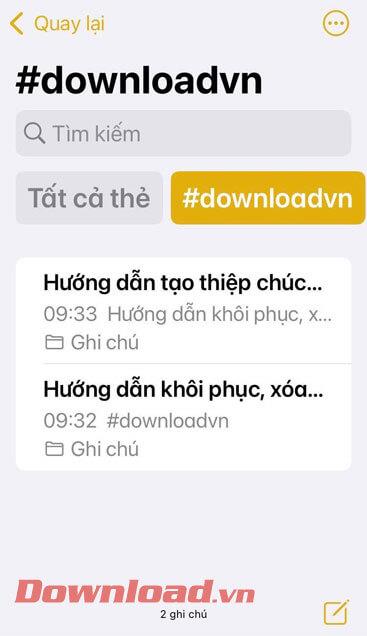
Oktatóvideó a jegyzetek megtalálásáról iPhone-on címkékkel
Sok sikert kívánok!